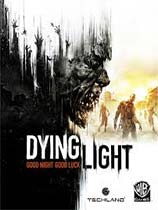对于许多《消逝的光芒》的玩家来说,游戏初始的默认英文界面可能会带来一些不便,尤其是对于非英语母语的玩家。不过,不用担心,调整游戏语言至中文其实非常简单。以下是一份详尽的中文设置指南,帮助玩家轻松完成语言切换。
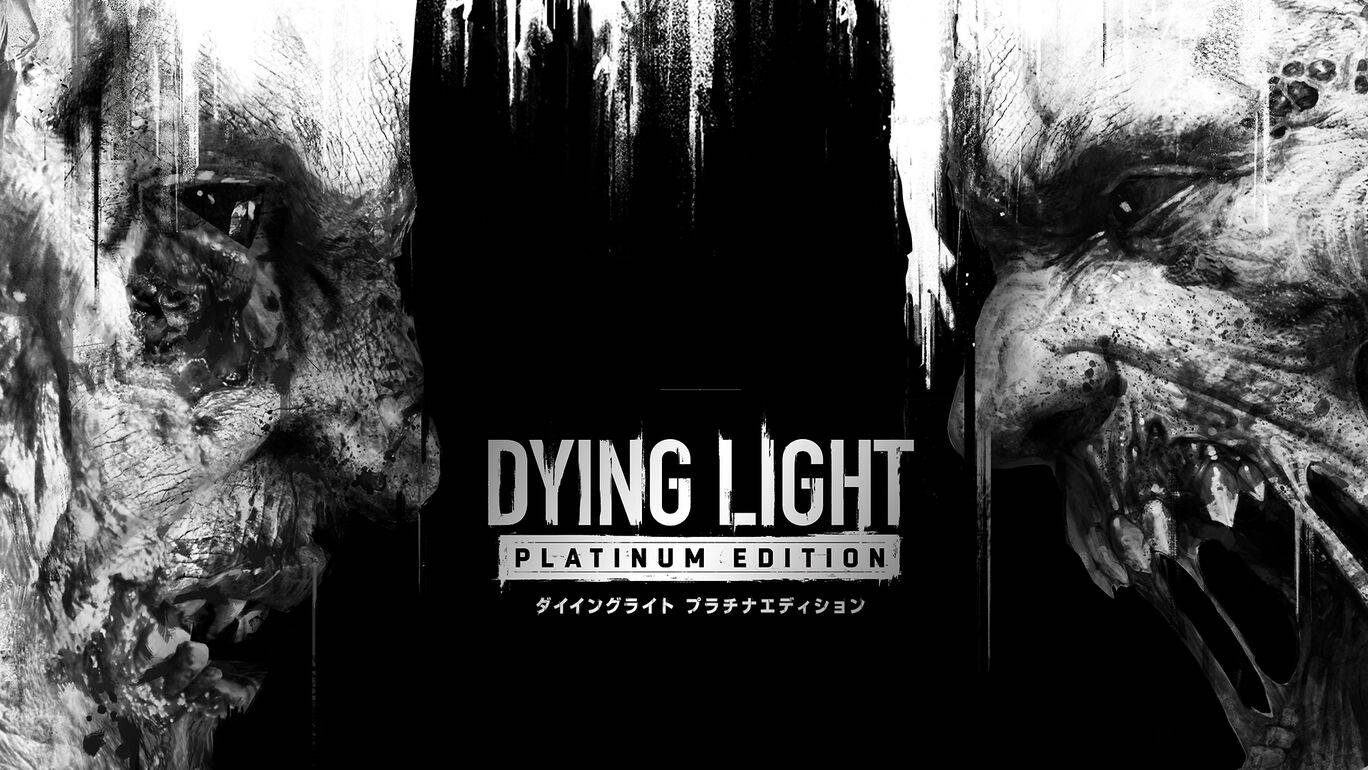
游戏内设置中文
-
启动游戏 :首先,确保你已经成功安装了《消逝的光芒》并启动了游戏。
-
进入主菜单 :游戏启动后,你将看到主菜单界面。在这里,你需要找到并点击“options”(选项)按钮。
-
寻找语言设置 :在“options”菜单中,仔细浏览并找到“language”(语言)这一栏。这是调整游戏语言的关键步骤。
-
选择中文 :在“language”选项中,你会看到多种语言供你选择。请找到“chinese”(中文)选项,并点击选择它。
-
确认并重启 :选择中文后,请确保点击“确认”或类似按钮以保存你的设置。有时,为了让语言设置生效,你可能需要重启游戏。
steam 平台外设置中文

如果你希望在游戏启动之前就设置好中文,或者想要为Steam平台上的《消逝的光芒》更改默认语言,你可以按照以下步骤操作:
-
打开Steam游戏库 :首先,登录你的Steam账户,并打开你的游戏库。
-
找到《消逝的光芒》 :在游戏库中,找到并右击《消逝的光芒》的游戏图标。
-
进入属性设置 :在右击菜单中,选择“属性”选项。这将打开游戏的属性设置窗口。
-
更改语言设置 :在属性设置窗口中,找到“语言”标签页。在这里,你可以直接选择“简体中文”作为游戏的语言选项。
-
保存设置 :选择好中文后,点击“关闭”或“确定”按钮以保存你的设置。下次启动游戏时,它将以中文显示。
通过以上两种方法,无论是游戏内还是游戏外,你都可以轻松地将《消逝的光芒》的语言设置为中文,享受更加顺畅的游戏体验。记得,在调整设置后,如果游戏没有立即显示中文,尝试重启游戏以确保设置生效。
关键词标签:消逝的光芒
标签:游戏攻略